내 생각에 포토샵 등 그래픽 프로그램으로 물체를 집중하게 하려 한다면 영역을 만든 후 반전하여 그 부분만 흐리게 처리하면 될 것이다.
그러면 아래에서 어떻게 했는지 적고자 한다.
1. 온라인 그래픽 편집기인 Pixlr에 접속하여 Pixlr X를 클릭하여 선택한다. Pixlr E도 이 글에서 설명할 효과를 지원하지만 여기에서는 Pixlr X로 설명할 것이다. 참고로 Pixlr X를 포함한 Pixlr은 무료이다.
2. 다음 화면에서 디스크에서 이미지를 불러오는 이미지 열기나 템플릿으로 시작하는 디자인 시작하십시오로 시작한다.
나는 웹사이트에서 이미지를 불러오기 위해서 왼쪽의 Image Search를 클릭했다. 그래서 영어로 검색어를 입력한 후 세종대왕 이미지가 검색돼 그것을 불러왔고 아래 그림처럼 왼쪽 효과에서 집중하다를 선택했다.
3. 기본으로 집중 효과를 위한 영역을 위한 선이 나타난다. 현재 효과를 주기 전이고 그 선을 이동한다. 가운데 점은 모든 선을 이동하는 것이고 하여 그 위의 점은 모든 선의 기울기를 담당하는 것이다. 그리고 점선에 있는 원을 점선 이동을 위한 것이고 실선 위에 있는 점은 실선 이동을 위한 점이다.
설명이 어려울 수 있으나 직접 해보면 쉽게 이해할 수 있으니 직접 했으면 한다. 글을 읽어 이해하지 말았으면 한다. 무료니 한다고 손해 보는 것은 없다. 아래 그림을 보듯이 모드를 통해 집중을 어떤 세 가지 형태로 가져갈 수 있다. 위 예제는 방사형이었고 기본 설정은 대칭/틸트다. 참고로 아래 그림을 클릭하면 크게 볼 수 있다. 그리고 아래 그림은 3개의 그림을 포토스케이프로 연결한 것이다.
4. 이제는 특정 부분을 집중하도록 해보는 것이다. 아래는 대칭/틸트 모드를 사용하여 세종대왕 문구만 집중하도록 효과를 주었다. 다음은 설정으로 보케의 뜻을 몰라 위키백과에서 보케의 뜻을 알아보니 아래와 같이 정의됐다. 흐리게 하는 것은 단순히 블러(Blur)만 있는 것이 아니라 보케도 있는 것 같다. 참고로 아래 결과 그림을 보면 알겠지만 보케 모양은 원이 아닌 별 모양으로 했다.
보케(영어: Bokeh)는 이미지의 아웃 포커스 부분에 미적인 블러 효과를 만들어내는 사진 표현 방법이다. 보케는 "렌즈가 빛의 아웃 포커스 지점을 표현하는 방법으로도 정의되고 있다. 출처: 위키백과
아래 그림은 점선과 실선을 수직으로 했고 위에서 적었듯 기울기는 가운데 원 바로 위 원으로 한다고 했다. 그리고 보케 모양은 원이 아니라 별 모양으로 했다. 이 글 처음에 본 것은 원 모양이었다. 위에 말했듯 직접 해보면 알 수 있다. 참고로 무료 사용자는 하루에 3번만 저장할 수 있다. 그러니 연습한다고 무작정 저장하지 말았으면 한다.
이 글 위에서 적었듯 Pixlr X처럼 집중하기라고 하지 않고 아래 그림처럼 포커스/보케라고 한다. Pixlr X에서 사용할 수 있다면 Pixlr E에서도 문제 없이 사용할 수 있을 것이다. 참고로 그림을 클릭하면 크게 볼 수 있다.



.png)


.png)
-horz.jpg)



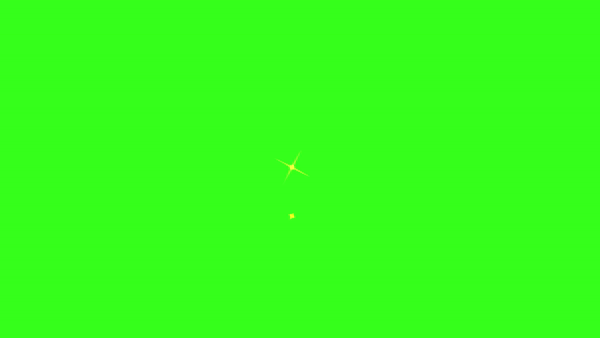


0 댓글